googleearth-package
1- Procedí a instalarlo.
2- Luego abrí un Terminal (desde Aplicaciones -> Accesorios) y lo ejectuté con el siguiente comando:
sudo make-googleearth-package --force
3- Dejé que se bajaran los archivos necesarios, aunque hubo un par de errores que no afectaron finalmente.
4- Al final da el nombre del archivo que se creó, que es del tipo "googleearth_5.x.xxxx_i386.deb" para el caso de Ubuntu 32bit.
5- Ejecuté:
sudo dpkg -i ./googleearth_5.2.1.1588+0.5.7-1_i386.deb
[La manera mas fácil de lograr esto es escribiendo "sudo dpkg -i ./googlee" (sin comillas "") y apretar TAB en el teclado, para que se autocomplete el nombre del archivo..
La version para el 23 de Septiembre de 2010 es la 5.2.1.1588.. ]
6- La instalación se deberia finalizar sin problemas, lo que creará una entrada en Aplicaciones -> Internet -> Google Earth.
7*- Si al ejecutar el programa sale una ventana de "Tips" y Google Earth se cierra automaticamente sin ningún error, entonces se deberá editar el archivo del /home/<usuario>/.config/Google/GoogleEarthPlus.conf
En este caso se debe agregar la línea: "enableTips=false" abajo de "lastTip=" para que quede de esta forma:
ControllerEnabled=false
renderWarning-OGLsoftwareEmulated=false
lastTip=6
enableTips=false
CsiFrameStats="v1;46;895;800;793"
El lastTip no importa que número tenga, se pone alguno por defecto. En mi caso es 6, pero podría haber sido otro número.
8*- Guardar, cerrar y volver a ejecutar Google Earth! Ahora no deberían haber problemas!
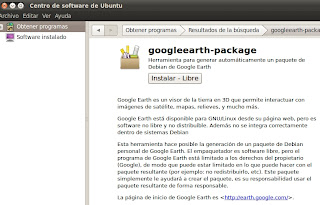
No comments:
Post a Comment